라이트룸 모든 후지 필름 시뮬레이션 프로필로 불러오는 방법
필름 시뮬레이션 하나 때문에 후지에 입문하는 사람들이 많을 정도로 필름 시뮬레이션은 후지를 먹여 살린다고 해도 과언이 아닐 겁니다. 후지에서도 이를 인지하고 있어서 그런지, 바디의 급을 필름 시뮬레이션으로 구분하고 있는 것처럼 보이는데요.

상단의 표를 보면 알 수 있듯, 후지의 최신 기종에서는 모든 필름 시뮬레이션을 구현할 수 있지만 그 외의 기종들은 바디에서 지원하는 필름 시뮬레이션만 사용할 수 있기 때문에 자신이 원하는 필름 시뮬레이션을 구현하기 위해서 눈물을 머금고 바디를 교체해야만 합니다.

라이트룸에서 필름 시뮬레이션을 프로필 형태로 지원해주고 있지만, 이 역시도 사용 중인 기종에 해당되는 필름 시뮬레이션만 지원해주고 있기 때문에 뭔가 살짝 아쉬움이 남습니다.
하지만! 약간의 꼼수(?)를 이용하면 사용중인 기종에 해당되지 않아도 상위 기종의 필름 시뮬레이션을 사용할 수 있는 방법이 있는데요. 블리치 바이패스와 클래식 네거티브를 지원하지 않는 바디에서 모든 필름 시뮬레이션을 구현하는 법을 간단하게 소개해드려보려고 해요.
※ 후지 바디 사용자에게만 해당되는 내용입니다.
프로필 수정 방법

C:\Program Files\Adobe\Adobe Lightroom Classic\Resources\Settings\Adobe\Profiles\Camera\Fujifilm
상단의 경로로 이동하면 라이트룸에서 지원하는 후지 전용 프로필들을 찾을 수 있습니다. 공통적인 필름 시뮬레이션을 제외한 블리치 바이패스, 클래식 네거티브와 같은 xmp 파일들을 볼 수 있는데 이 파일을 수정하는 것만으로도 상위 기종의 필름 시뮬레이션을 라이트룸에서 프로필 형식으로 불러오는 것이 가능해집니다.

파일 수정을 위해 메모장을 관리자 권한으로 열어줍니다.


메모장에서 파일-열기를 해준 후 모든 파일로 선택하고 사용하기를 원하는 필름 시뮬레이션을 선택해주세요. 저는 X-T4에서 사용할 수 없는 노스텔직 네거티브 프로필을 수정해보겠습니다.
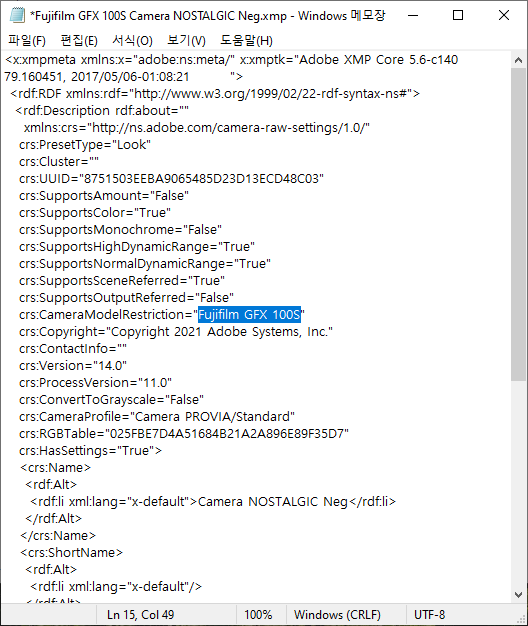

메모장으로 xmp를 불러왔다면 crs:CameraModelRestriction="바디 이름" 이 부분에서 바디 이름을 지운 후 저장하시면 끝입니다.


이제 라이트룸을 실행해서 후지로 촬영한 RAW 파일을 불러온 후 프로필-카메라 일치 영역으로 들어가보시면 새로운 프로필이 추가된 것을 확인할 수 있습니다. 정말 간단하죠?
보정 결과물





저는 후지 X-T4를 사용하고 있기에 모든 필름 시뮬레이션을 사용할 수 있지만, 단 하나... 중형인 GFX100S급에서 사용할 수 있는 '노스텔직 네거티브'를 구현하기 위해 이 방법을 이용해 봤습니다. 후지 위클리의 레시피를 이용해서 노스텔직 네거티브를 구현하는 방법도 있지만 개인적으로 JPG보다는 라이트룸을 이용한 RAW 후보정을 선호하는데, 결과물이 정말 만족스럽네요.